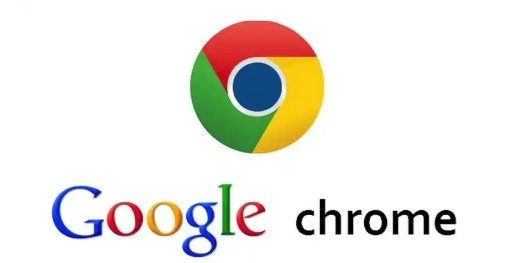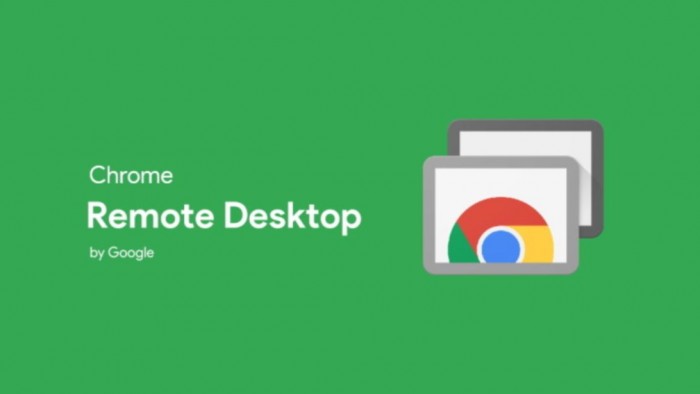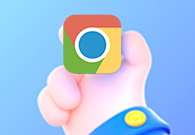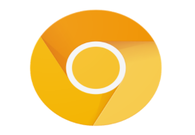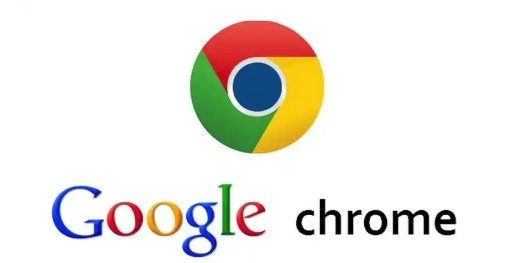
在Google浏览器中,诊断插件引发内存泄露的问题可以通过以下步骤实现。首先,打开浏览器,点击右上角的三个点图标,选择“更多工具”选项。
在更多工具菜单中,找到“
任务管理器”选项,点击它。系统会打开一个包含当前运行的标签页、插件和
扩展程序的任务管理器页面。
接下来,查看内存使用情况。在任务管理器页面中,找到“内存”列,查看各个插件和扩展程序的内存使用量。如果某个插件的内存使用量异常高,可能表明该插件存在内存泄露问题。
此外,禁用可疑插件。在任务管理器页面中,找到内存使用量较高的插件,点击其右侧的“禁用”按钮。观察一段时间后,再次查看内存使用情况。如果内存使用量显著下降,则可以确认该插件存在内存泄露问题。
最后,确保你的设备有足够的存储空间和处理能力。如果设备配置较低,可以考虑关闭一些不必要的后台进程或升级硬件,以确保浏览器能够顺畅运行。
通过以上步骤,你可以在Google浏览器中诊断插件引发的内存泄露问题,优化内存使用,提升浏览器性能。